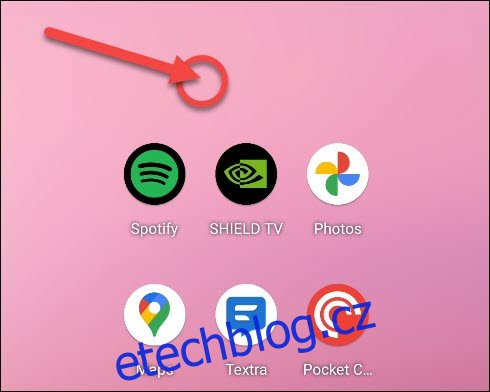Změna tapety je jedním z nejjednodušších způsobů, jak udržet vaše zařízení Android svěží. Pokud chcete věci posunout na další úroveň, můžete nastavit, aby se tapeta během dne automaticky měnila. Ukážeme vám, jak to nastavit.
Existuje několik způsobů, jak k tomu můžete přistupovat. Nejprve můžete použít aplikaci pro živé tapety, která se automaticky změní tak, aby odpovídala denní době. Druhá metoda zahrnuje trochu více nastavení, ale také vám umožňuje používat specifické obrázky. Oběma se budeme věnovat níže.
Table of Contents
Jak používat živou tapetu
Aplikace, které v této příručce používáme, jsou živé tapety, což znamená, že se dynamicky mění, nikoli pouze zobrazující statický obrázek. Než se však podíváme na aplikace, pojďme se naučit, jak nastavit živou tapetu.
Tento proces bude stejný na většině telefonů a tabletů Android. Bude však vypadat trochu jinak v závislosti na spouštěči domovské obrazovky, který používáte, a na výrobci vašeho zařízení.
Chcete-li začít, klepněte a podržte libovolné prázdné místo na domovské obrazovce zařízení Android.
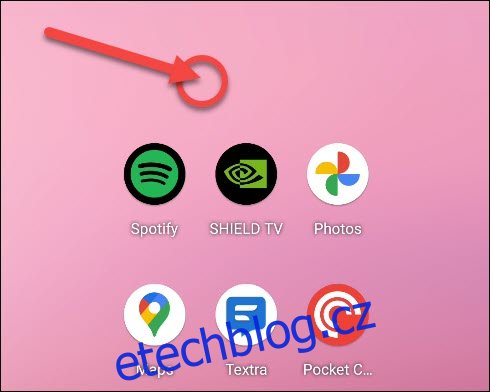
V kontextové nabídce klepněte na „Styly a tapety“.
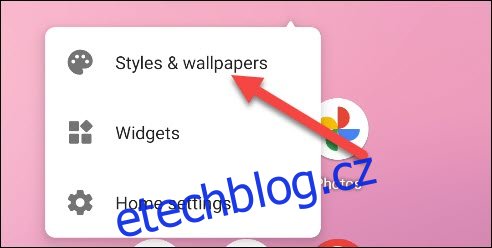
Obrazovka pro výběr tapety bude vypadat jinak v závislosti na spouštěči a výrobci zařízení, ale měla by zde být sekce „Živé tapety“.
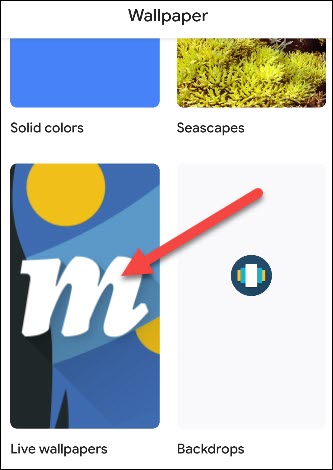
Vyberte aplikaci pro živé tapety, kterou chcete použít.
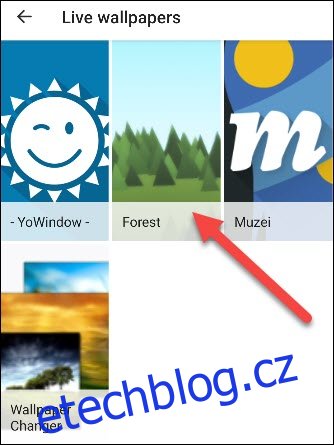
Otevře se náhled živé tapety. Pokud existují možnosti konfigurace, klepnutím na ikonu ozubeného kola otevřete „Nastavení“ a poté klepněte na „Použít“ nebo „Nastavit tapetu“.
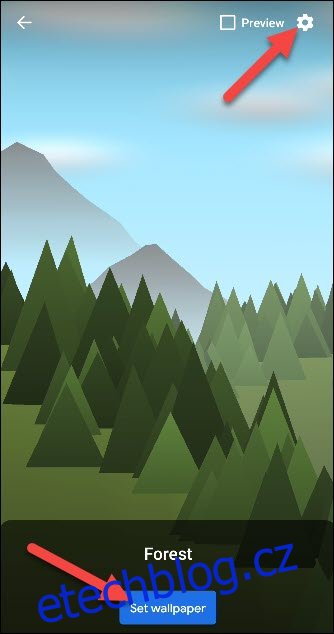
Obvykle uvidíte možnost nastavit tapetu buď pouze na domovské obrazovce, nebo na domovské i zamykací obrazovce.

Živé tapety pro váš den
V Obchodě Google Play existuje řada aplikací pro živé tapety, které se mohou měnit tak, aby odpovídaly denní době nebo dokonce povětrnostním podmínkám. Níže je několik, které můžete vyzkoušet:
YoWindow: Tato aplikace pro počasí má také funkci živé tapety. Můžete si vybrat z různých krajin, z nichž některé zahrnují pohyb. Počasí se změní podle vaší aktuální polohy.
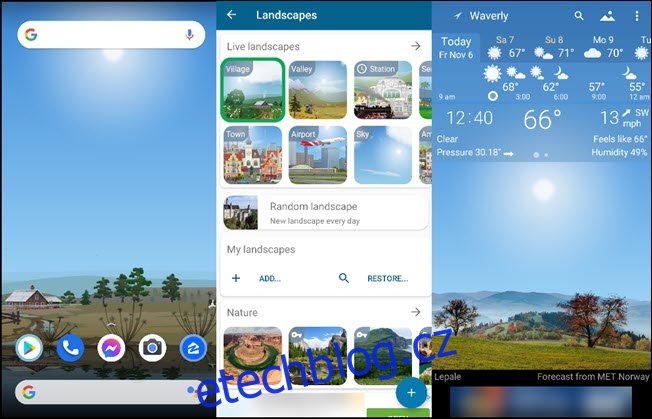
Živá tapeta lesa: Tato aplikace obsahuje minimalistický les s horami v pozadí a počasím v reálném čase. Můžete si také vybrat z mnoha různých motivů, které odpovídají sezóně. Pokud chcete získat opravdu vlastní, můžete si dokonce vybrat barvy pro stromy, zem a hory.
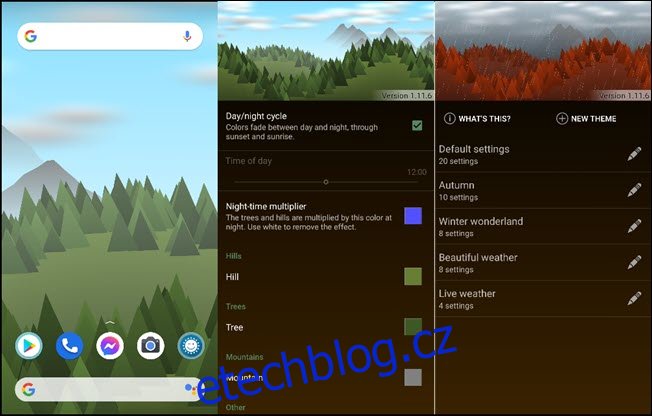
Změňte tapetu v určitých časech
Výše uvedené aplikace pro živé tapety se během dne automaticky mění. Ale pokud byste chtěli trochu více kontroly, můžete použít aplikaci s názvem „Wallpaper Changer“.
Umožňuje vám vybrat si konkrétní tapety pro použití v konkrétní denní dobu. Můžete to použít ke změně tapety denně, každé ráno a večer nebo každých několik hodin. V našem příkladu změníme tapetu čtyřikrát, aby odpovídala denní době.
Nejprve si stáhněte Měnič tapet z obchodu Google Play na vašem zařízení Android.
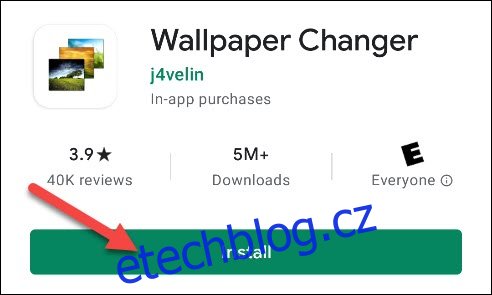
Než nastavíme Wallpaper Changer jako živou tapetu, nakonfigurujeme jej tak, aby se měnil v průběhu dne.
Chcete-li tak učinit, otevřete aplikaci v telefonu nebo tabletu a poté zaškrtněte políčko vedle možnosti „Změnit tapetu každý“. Klepněte na šipku rozevíracího seznamu a vyberte časový interval, pokud nechcete být příliš konkrétní. Pokud byste raději nastavovali konkrétní časy, klepněte na znaménko plus (+) vpravo dole na kartě „Změnit“.
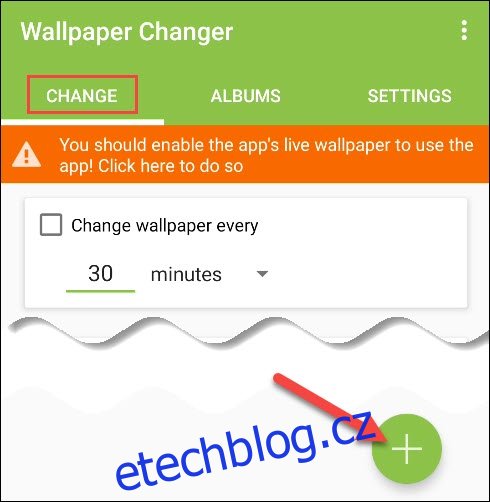
Na kartě „Událost“ se ujistěte, že je vybrán přepínač vedle možnosti „Čas“ a také všech sedm dní v týdnu. Změňte čas na 6:00

Na kartě „Událost“ vyberte pod „Akce“ přepínač „Další tapeta“.
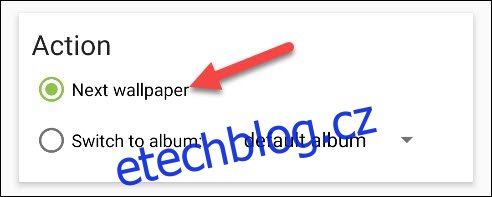
Vraťte se na kartu „Změnit“ a poté znovu klepněte na znaménko plus (+). Tentokrát nastavte čas na 11 hodin a poté vyberte „Další tapeta“.

Neváhejte a vyberte si časy, které preferujete. Tento proces opakujeme, dokud nevytvoříme události pro 6:00, 11:00, 17:00 a 21:00. Všechny čtyři by měly mít jako akci „Další tapetu“.
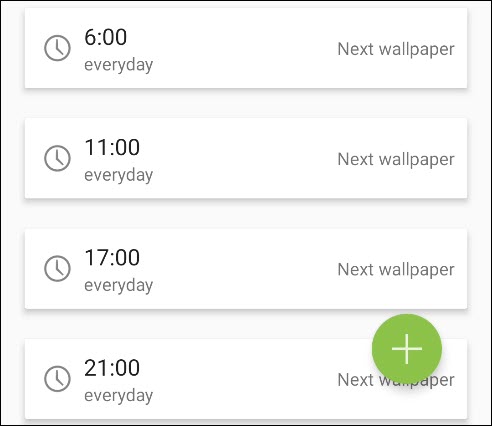
Dále vybereme obrázky, které použijeme pro tapety. Přejděte na kartu „Alba“ a poté zaškrtněte políčko „Výchozí album“.
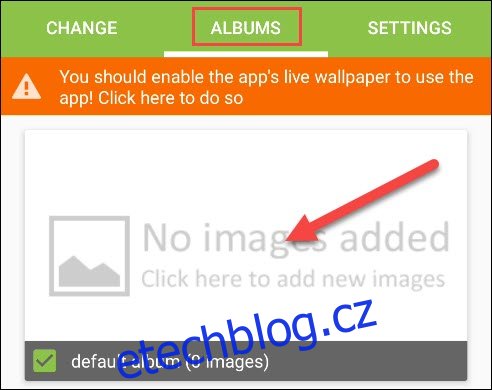
Klepnutím na znaménko plus (+) vpravo dole přidáte obrázky do alba.
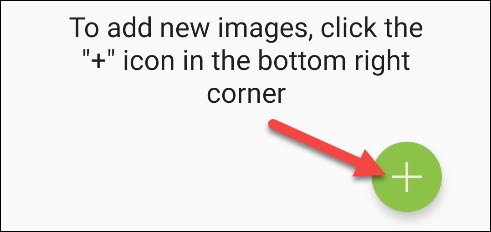
Klepněte na „Přidat obrázek“.
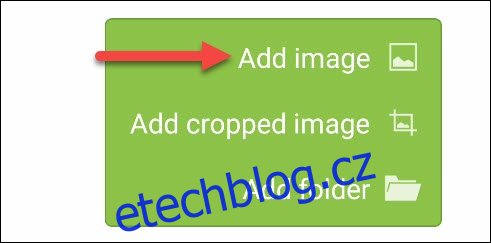
Budete požádáni, abyste aplikaci udělili přístup k vašim fotografiím, médiím a souborům; pokračujte klepnutím na „Povolit“.
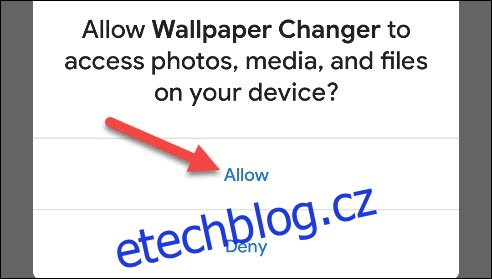
Vyberte všechny obrázky, které chcete přidat do alba. Všimněte si, že pořadí, ve kterém se obrázky objeví v této složce, je způsob, jakým se budou procházet.
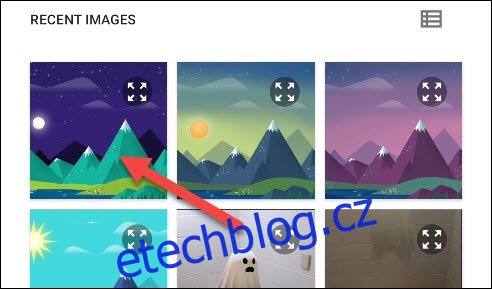
Po přidání všech obrázků klepněte na šipku zpět vlevo nahoře.
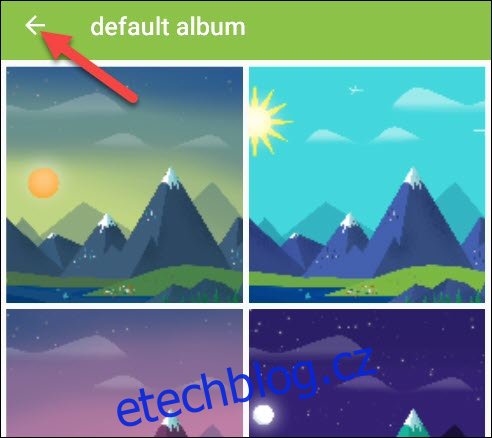
Nyní jsme připraveni nastavit aplikaci jako naši živou tapetu. Klepněte na oranžovou zprávu nahoře.
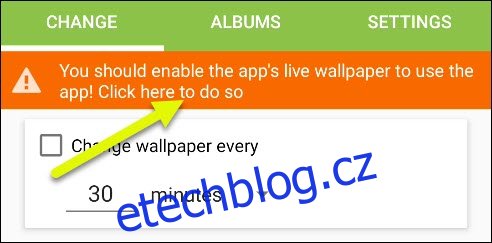
Tím se otevře obrazovka náhledu živé tapety. Klepněte na „Použít“ nebo „Nastavit tapetu“.
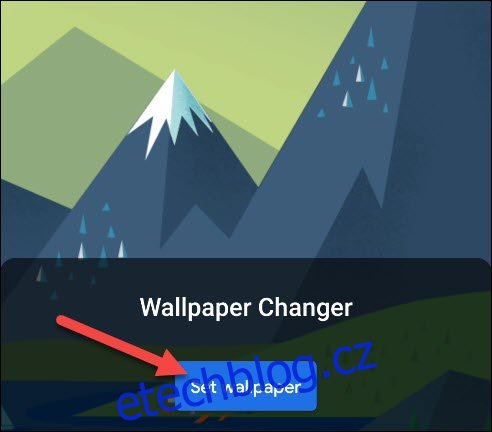
Ve výchozím nastavení aplikace použije první obrázek ve složce. Pokud to není ten, který chcete pro aktuální denní dobu, otevřete znovu „Výchozí album“ a vyberte příslušný obrázek.
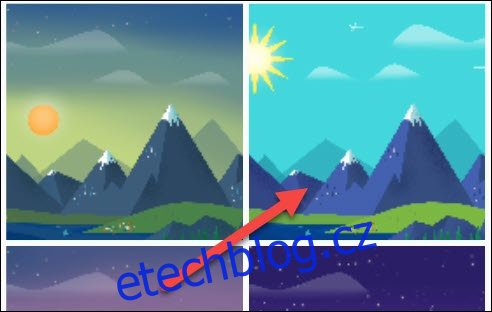
Klepněte na „Nastavit jako tapetu“ a pořadí obrázků bude opraveno.
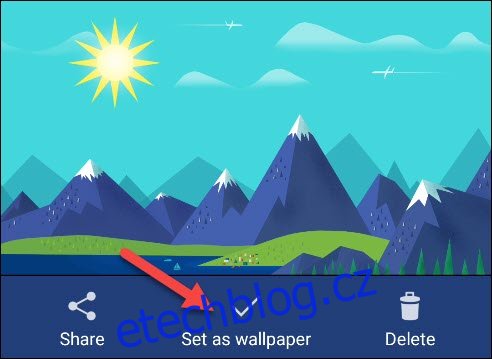
A je to! Aplikace nyní bude cyklicky procházet obrázky, které jste vybrali, ve vámi zadaných časech.